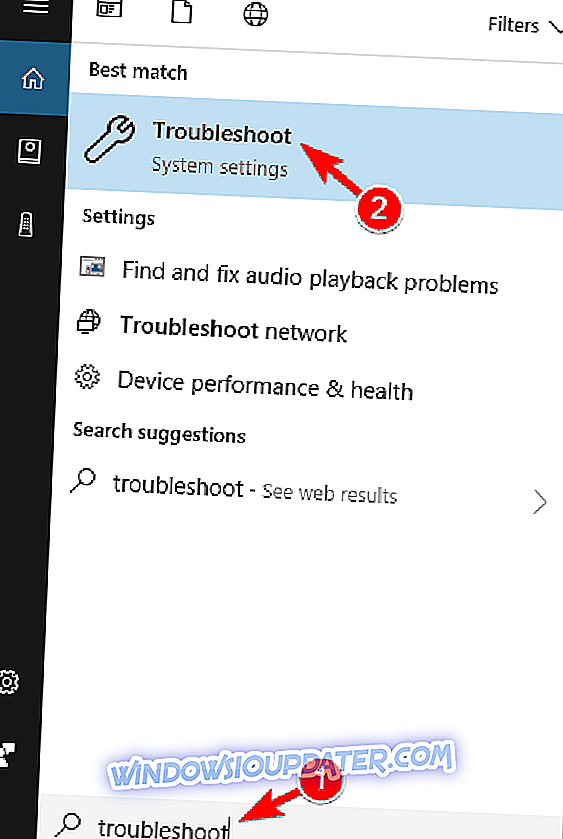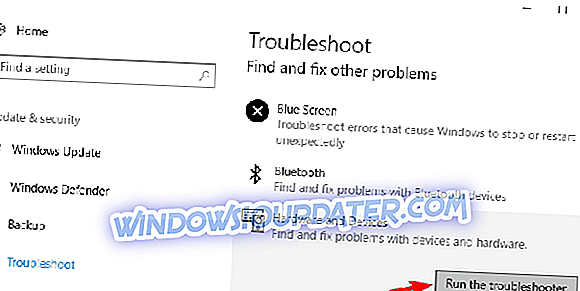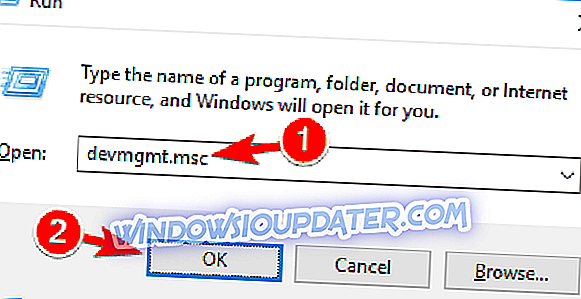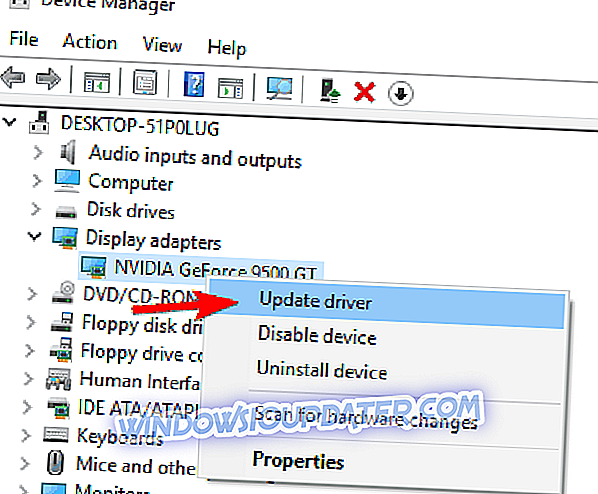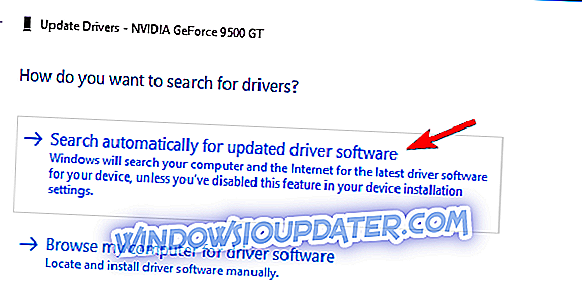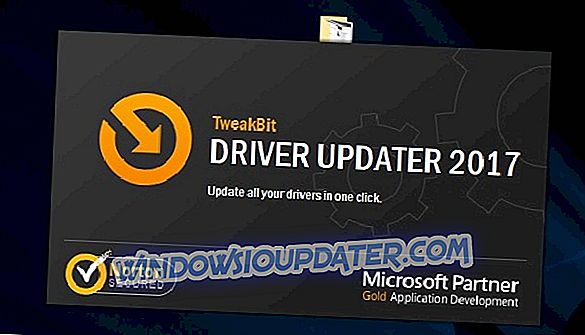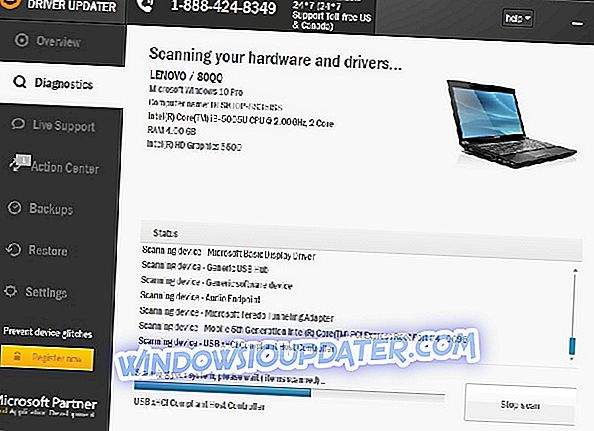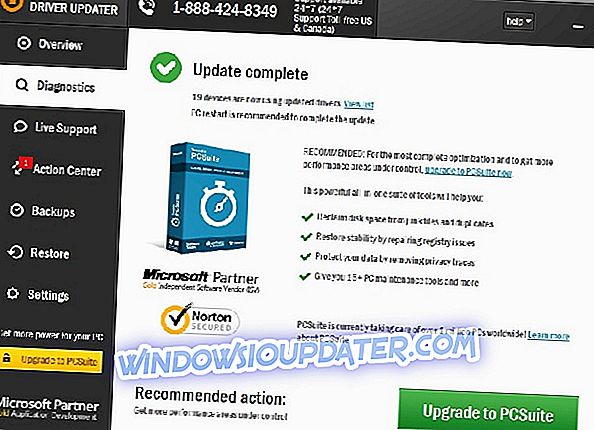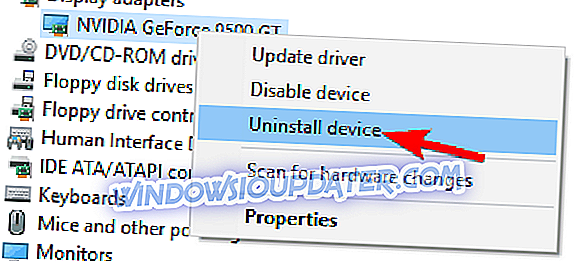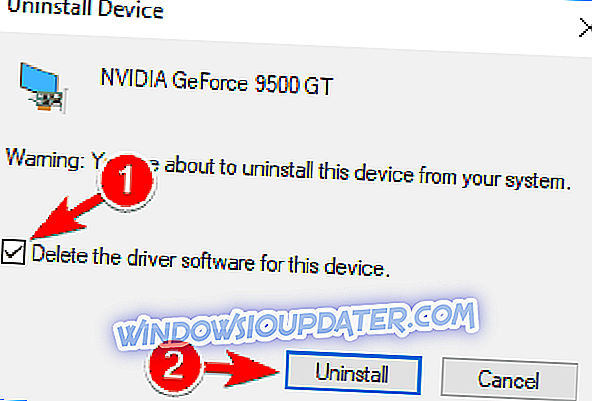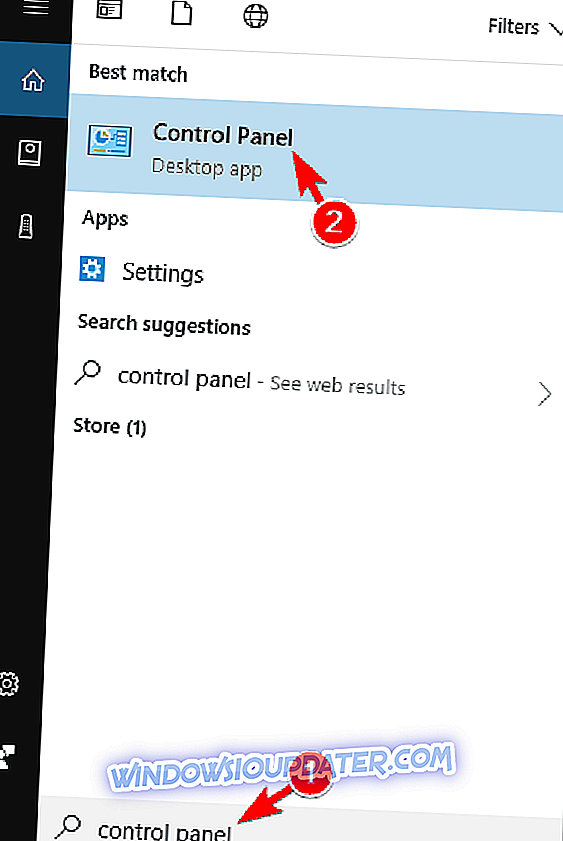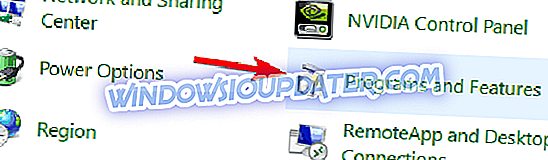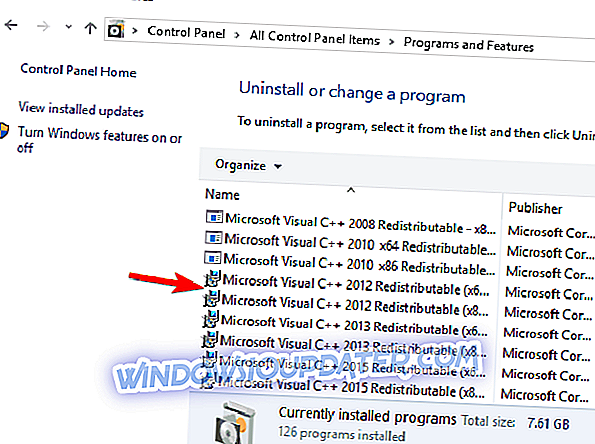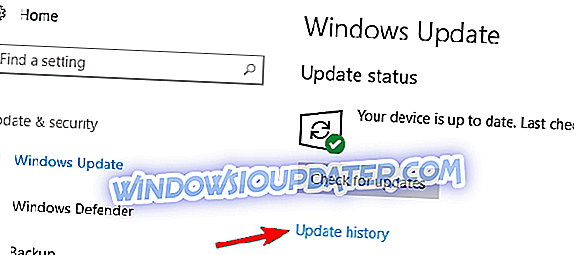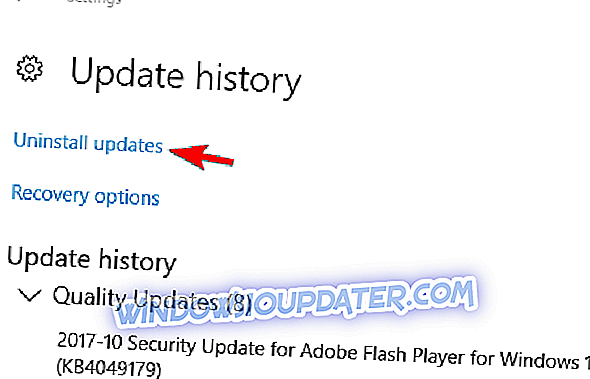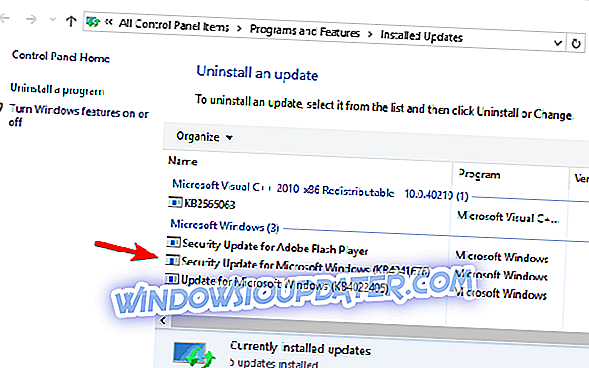Једна од најгорих ствари која вам се може десити ако сте ПЦ играч је то што не можете да покренете своју омиљену видео игру, а неки корисници су пријавили поруку о грешци у којој се каже да је дошло до проблема у иницијализацији Дирецт3Д-а у оперативном систему Виндовс 10, и ако Ви сте играч са овим проблемом, можда ћете желети да проверите следећа решења.
Проблеми са Дирецт3Д ће вас спречити да уживате у омиљеним видео играма. Постоје различити проблеми са Дирецт3Д који се могу појавити, ау овом чланку ћемо покрити следеће проблеме:
- Неуспела иницијализација Дирецт3Д уређаја - Ово је чест проблем са Дирецт3Д на Виндовсу. Међутим, лако можете да решите овај проблем помоћу једног од наших решења.
- Неуспело покретање Дирецт3Д-а са тренутним поставкама - Још једна уобичајена грешка која се може десити са Дирецт3Д. Да бисте решили проблем, можда ћете морати поново да инсталирате потребне Висуал Ц ++ редистрибутабле.
- Грешка при иницијализацији Дирецт3Д уређаја није доступна - Мало корисника је пријавило поруку да Дирецт3Д уређај није доступан. Овај проблем се обично појављује због проблема са вашим управљачким програмима.
- Не могу да покренем Дирецт3Д уређај - ово је само варијација претходне грешке и вероватно је узрокована вашим управљачким програмима.
- Иницијализација Дирецт3Д ВиртуалБок - Ова грешка се може појавити у Виндовс-у, али се може појавити и приликом коришћења апликација за виртуелизацију као што је ВиртуалБок.
- Дирецт3Д цоде еррор 38 - Неколико корисника је пријавило Еррор цоде 38. То може бити велики проблем, али би требало да га можете поправити помоћу једног од наших решења.
- Дирецт3Д не може да креира уређај, подеси режим приказа - Неки корисници су пријавили да Дирецт3Д не може да креира уређај или да постави режим приказа. Да бисте решили овај проблем, обавезно проверите управљачке програме графичке картице.
- Дирецт3Д без меморије - Ово је такође релативно чест проблем са Дирецт3Д. Ако добијате ову грешку, уверите се да је апликација коју покушавате да покренете исправно инсталирана.
- Дирецт3Д није могао бити исправно иницијализован - Још једна грешка која се може појавити код Дирецт3Д. Ова грешка може бити велики проблем јер ће вам онемогућити приступ жељеним апликацијама.
Проблеми са покретањем Дирецт3Д, како их поправити?
- Покрените уграђени алат за решавање проблема са хардвером и уређајима
- Ажурирајте управљачки програм графичке картице
- Потражите ажурирања управљачких програма за приказ у опционалним ажурирањима
- Деинсталирајте и поново инсталирајте управљачки програм екрана
- Инсталирајте старији управљачки програм
- Промените резолуцију игре
- Поново инсталирајте Висуал Ц ++ Редистрибутаблес
- Уклоните проблематично ажурирање
- Преименујте проблематичну ДЛЛ датотеку
Решење 1 - Покрените уграђени алат за решавање проблема са хардвером и уређајима
Ово је прилично једноставно решење и аутоматски ће проверити да ли је ваш нови хардвер исправно инсталиран.
- Прво, притисните Виндовс + С тастере на тастатури да бисте отворили опцију претраге.
- Уђите у Троублесхоот и кликните на Троублесхоот.
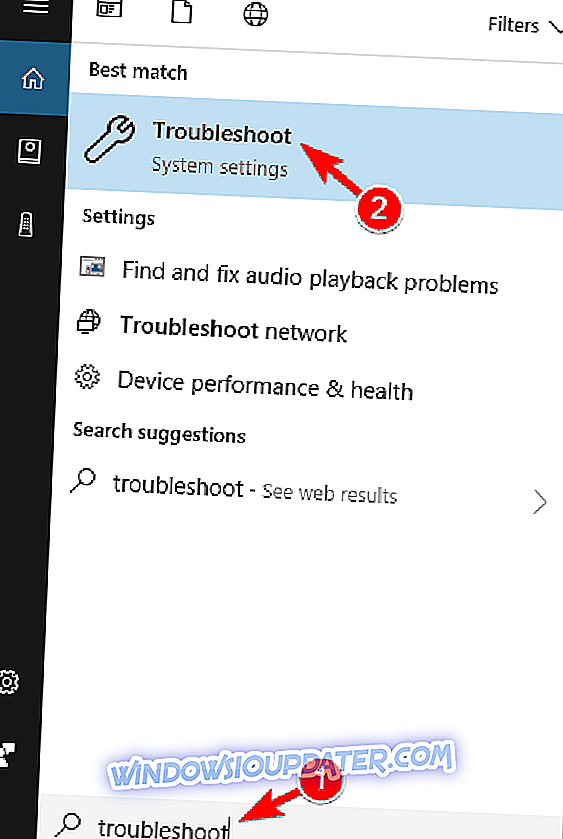
- Кликните на Хардваре анд Девицес (Хардвер и уређаји), а затим кликните на дугме Покрени алат за решавање проблема .
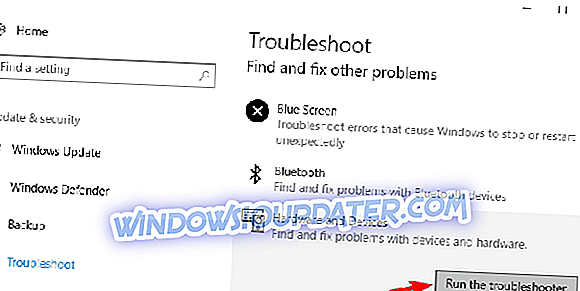
- Пратите упутства на екрану да бисте довршили решавање проблема.
Када се алатка за решавање проблема заврши, проверите да ли је проблем и даље присутан.
Решење 2 - Ажурирајте управљачки програм графичке картице
Понекад проблеми са покретањем Дирецт3Д могу бити узроковани управљачким програмом графичке картице. Да бисте решили проблем, морате ажурирати управљачки програм тако што ћете пратити следеће кораке:
- Притисните тастер Виндовс + Р. У промпту за покретање унесите девмгмт.мсц, а затим притисните дугме ОК .
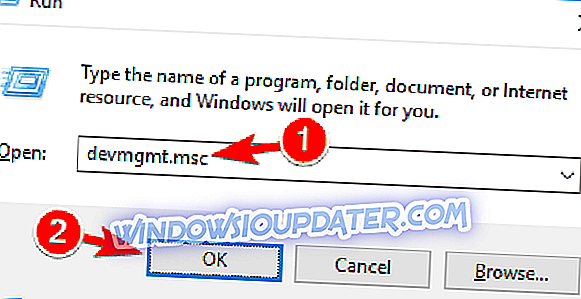
- У програму Девице Манагер (Управљач уређајима) морате пронаћи одељак Дисплаи адаптерс (Приказ адаптера ) и кликните на њега да бисте га проширили.
- На листи пронађите управљачки програм за екран, он би требао бити једини доступан и десним тастером миша кликните на управљачки програм екрана, а затим кликните на Упдате драјвер .
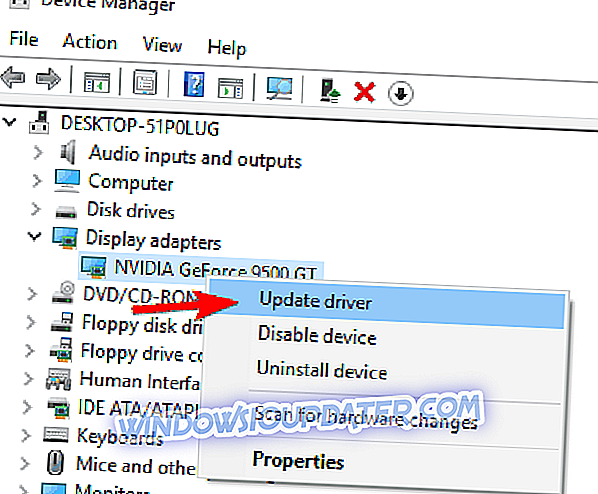
- Изаберите опцију Тражи аутоматски за ажурирани управљачки програм .
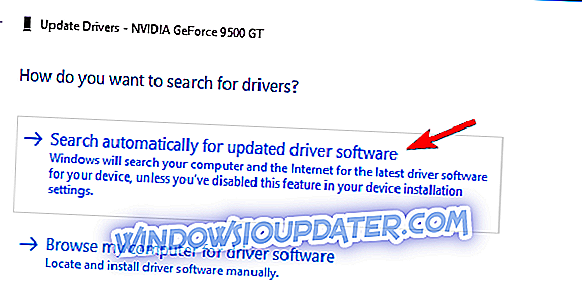
- Виндовс ће сада аутоматски претраживати и ажурирати изабрани управљачки програм.
Када се ваш управљачки програм ажурира, проблем са Дирецт3Д треба поправити.
Аутоматски ажурирајте управљачке програме
У случају да немате потребне вештине да ручно ажурирате своје драјвере и ако ризикујете да оштетите рачунар тако што ћете преузети погрешну верзију управљачког програма, препоручујемо да то урадите аутоматски користећи Твеакбитов алат за ажурирање управљачких програма . Овај алат одобрили су Мицрософт и Нортон Антивирус. Након неколико тестова, наш тим је закључио да је ово најбоље аутоматизовано решење. Испод можете наћи кратки водич о томе како то урадити.
- Преузмите и инсталирајте ТвеакБит Дривер Упдатер
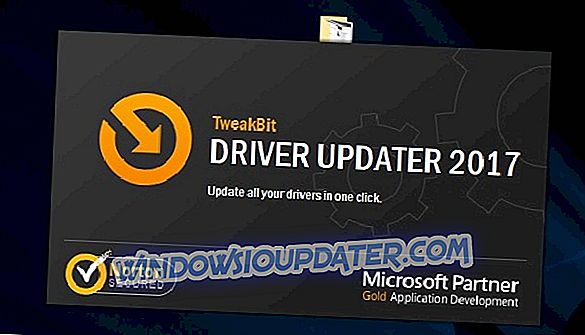
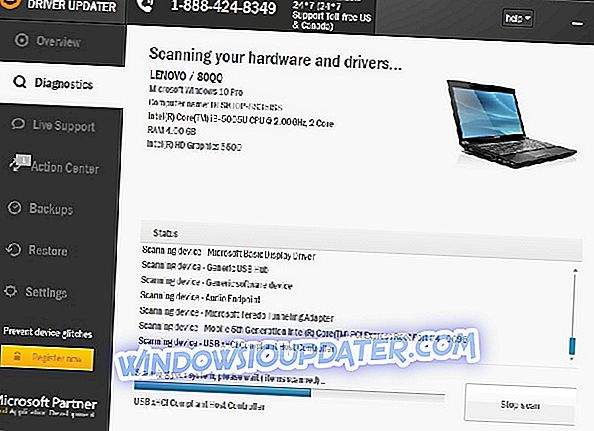
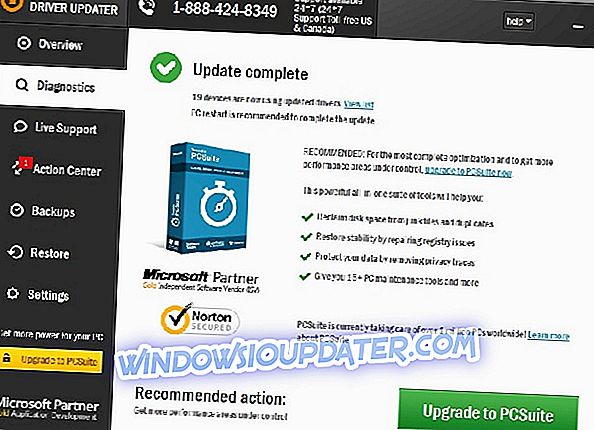
Напомена: Неки управљачки програми морају бити инсталирани у више корака, тако да ћете морати неколико пута притиснути типку 'Упдате' док се све компоненте не инсталирају.
Одрицање од одговорности : неке функције овог алата нису бесплатне.
Решење 3 - Проверите ажурирања управљачких програма за приказ у опционалним ажурирањима
- Отворите почетни екран / мени и откуцајте Виндовс Упдате.
- Кликните на Поставке на десној страни, а затим изаберите Инсталирај опционалне исправке са лијевих резултата.
- Контролна табла Виндовс Упдате би требало да се отвори и онда све што треба да урадите је да кликнете на дугме Потражи ажурирања у горњем левом углу да бисте могли да примате најновија ажурирања.
Након преузимања неопходних исправки, проблем треба поправити.
Решење 4 - Деинсталирајте и поново инсталирајте управљачки програм екрана
- Прво отворите Девице Манагер .
- Нађите Адаптери за приказ и кликните да бисте га проширили.
- Кликните десним тастером миша на управљачки програм картице за приказ и изаберите ставку Деинсталирај уређај у контекстном менију.
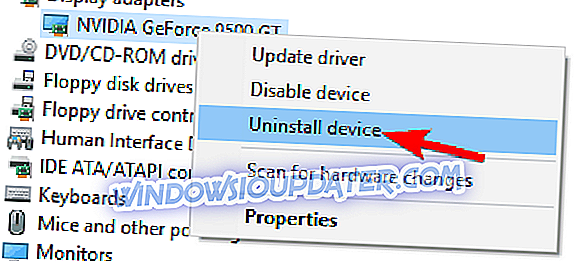
- Виндовс ће вас питати да потврдите уклањање уређаја, па кликните на Деинсталирај да бисте уклонили управљачки програм. Ако је доступно, обавезно означите опцију Избриши софтвер управљачког програма за овај уређај пре него што деинсталирате управљачки програм.
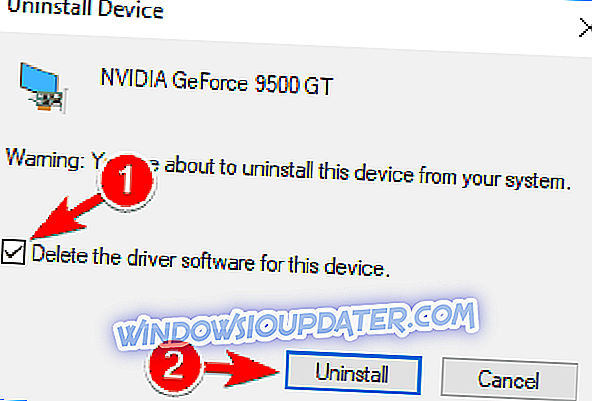
- Када се деинсталација заврши, мораћете да поново покренете рачунар да бисте учитали подразумеване управљачке програме за приказ.
- Сада само требате посјетити веб страницу произвођача графичке картице и инсталирати управљачки програм за вашу графичку картицу
Ако желите да потпуно избришете све датотеке повезане са вашом графичком картицом, можда ћете желети да погледате наш водич о томе како да користите програм за деинсталирање управљачког програма Дисплаи Дривер. Ово је бесплатан алат који ће уклонити све датотеке и ставке регистра повезане са управљачким програмом екрана.
Ручно ажурирање управљачких програма је веома неугодно, па Вам препоручујемо да преузмете ову алатку за ажурирање управљачких програма (100% безбедно и тестирано од стране нас) да то урадимо аутоматски. Тако ћете спречити губитак датотека и чак трајно оштећење рачунара.
Решење 5 - Инсталирајте старији управљачки програм
Ако имате проблема са покретањем Дирецт3Д док покушавате да покренете одређене игре, можда ћете желети да инсталирате старији управљачки програм за своју графичку картицу. Једноставно деинсталирајте тренутно инсталирани управљачки програм и преузмите старију верзију са веб локације произвођача.
Инсталирање најновијих управљачких програма је обично боље, али неке старије игре могу имати проблема са њима, па покушајте да инсталирате старије управљачке програме и видите да ли то помаже. Ово је једноставно решење, зато се побрините да га испробате.
Решење 6 - Промените резолуцију игре
Понекад проблеми са иницијализацијом Дирецт3Д могу бити узроковани конфигурацијом ваше игре. Неколико корисника је известило да нису могли да започну игру док су користили одређену резолуцију.
Да бисте решили проблем, једноставно промените резолуцију игре из конфигурационе апликације и покушајте је поново покренути. Ако та игра нема апликацију за конфигурисање, покушајте да промените њену резолуцију у конфигурационим датотекама или у регистру. Ово није најефикасније решење, али мало корисника је известило да су решили проблем користећи овај метод.
Неколико корисника је такође пријавило да су решили проблем тако што су поставили игру да ради у режиму Виндовед. Након омогућавања режима Виндовед, проблем би требало да буде потпуно решен.
Решење 7 - Поновна инсталација Висуал Ц ++ редистрибутабле
Да бисте решили овај проблем многи корисници препоручују да поново инсталирају Висуал Ц ++ редистрибутабле. Ово је релативно једноставно и можете то урадити слиједећи ове кораке:
- Притисните Виндовс Кеи + С и уђите у Цонтрол панел . Изаберите Цонтрол Панел са листе резултата.
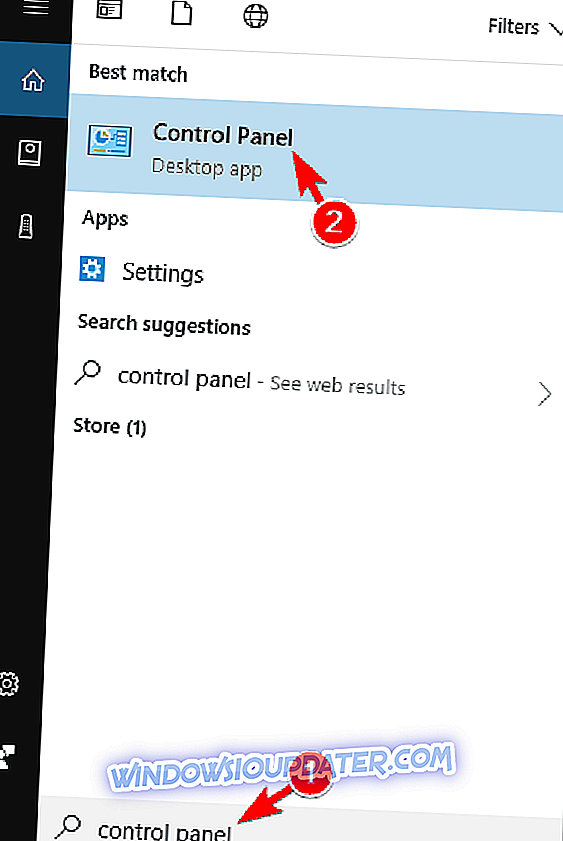
- Када се отвори контролна табла, кликните на Програми и функције .
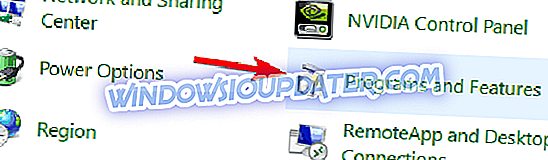
- Сада ће се појавити листа свих инсталираних апликација. Двапут кликните на жељену Редистрибутабле да бисте је уклонили.
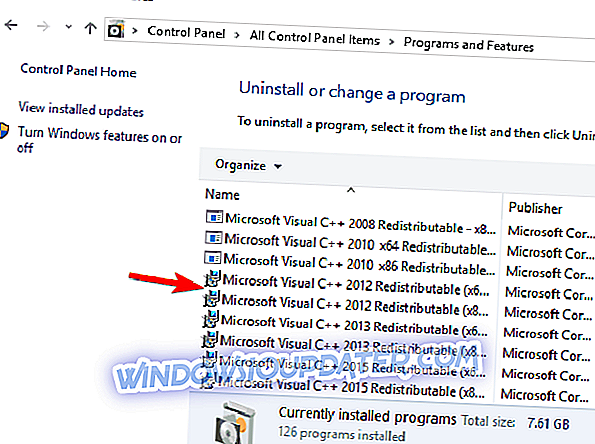
Након уклањања проблематичног Редистрибутабле, морате га поново инсталирати. Можете бесплатно да преузмете све Висуал Ц ++ Редистрибутабле са Мицрософтовог сајта. Многе игре долазе са Висуал Ц ++ инсталационим датотекама, тако да не морате ништа да преузимате.
Једноставно отворите инсталацијски директориј игре коју желите покренути, пронађите вцредист директориј и инсталирајте све датотеке с њега. Након тога, проблем са Дирецт3Д би требао бити ријешен.
Такође је вредно поменути да понекад не морате поново инсталирати Висуал Ц ++ Редистрибутаблес. Понекад можда немате инсталирану потребну Редистрибутабле, а ви само требате да је преузмете или инсталирате из вцредист директоријума да бисте решили проблем.
Решење 8 - Уклоните проблематично ажурирање
Понекад можете имати проблема са покретањем Дирецт3Д због проблематичних ажурирања. Ако се ова грешка почела појављивати након инсталирања ажурирања за Виндовс 10, обавезно је уклоните. Да бисте уклонили проблематичну исправку, урадите следеће:
- Притисните тастер Виндовс + И да бисте отворили апликацију Подешавања.
- Сада идите на одељак за ажурирање и безбедност .

- Кликните на историју ажурирања .
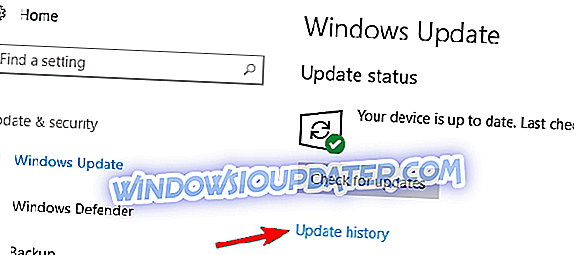
- Сада кликните на Унинсталл упдатес .
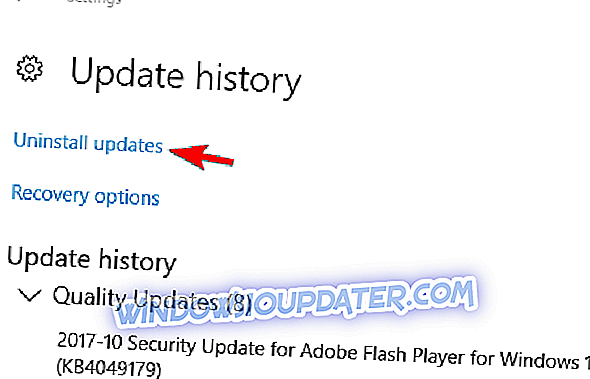
- Пронађите проблематичну исправку и двапут кликните на њу да бисте је деинсталирали.
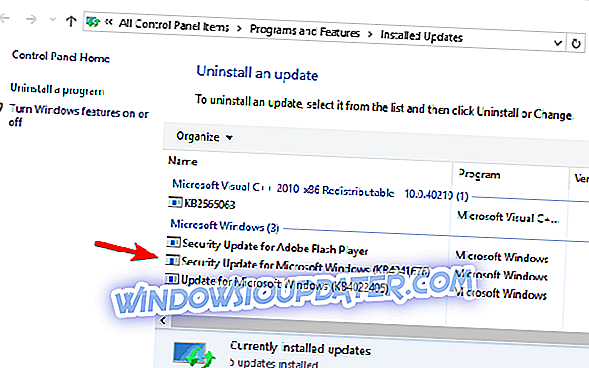
Ако уклањање ажурирања отклони проблем, можда ћете желети да спречите аутоматско инсталирање ове исправке. Већ смо написали водич о томе како блокирати аутоматска ажурирања за Виндовс, па свакако провјерите детаљна упутства.
Решење 9 - Преименујте проблематичну ДЛЛ датотеку
Ако имате проблема са иницијализацијом Дирецт3Д, проблем може бити специфична ДЛЛ датотека. Корисници су пријавили ову грешку приликом покушаја покретања одређених игара, а да бисте решили овај проблем, морате само да преименујете једну датотеку. Да бисте то урадили, следите ове кораке:
- Идите у инсталациони директоријум игре и пронађите д3д9.длл и д3д11.длл.
- Кликните десним тастером миша на д3д9.длл и преименујте га у олдд3д9.длл .
Након тога, игра ће бити приморана да користи д3д11.длл и проблем ће бити решен. Имајте на уму да је ово грубо рјешење, тако да неће радити са свим играма.
Као и многи други проблеми, иницијализација Дирецт3Д-а у Виндовс 10 проблему је вероватно узрокована некомпатибилношћу између графичког драјвера и Виндовса 10, али баш као и већина тих проблема са некомпатибилношћу, очекујемо да ће их ускоро видети.
Ако имате било каквих других проблема везаних за Виндовс 10, можете провјерити рјешење у нашем одјељку Виндовс 10 Фик.